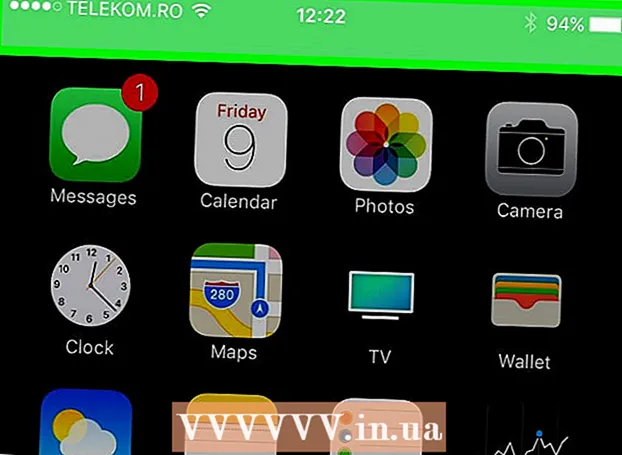Kirjoittaja:
Janice Evans
Luomispäivä:
26 Heinäkuu 2021
Päivityspäivä:
16 Syyskuu 2024

Sisältö
Tässä artikkelissa kerromme, kuinka voit selvittää, kuinka paljon tietokoneesi hajamuistia (RAM) käyttää ohjelma tai ohjelmaryhmä. Tämä voidaan tehdä Windows- ja macOS -käyttöjärjestelmissä.
Askeleet
Tapa 1 /2: Windows
 1 Suorita haluamasi ohjelmat. Kaikki ohjelmat on asennettava tietokoneellesi, jotta voit tarkistaa, kuinka paljon RAM -muistia ne vievät.
1 Suorita haluamasi ohjelmat. Kaikki ohjelmat on asennettava tietokoneellesi, jotta voit tarkistaa, kuinka paljon RAM -muistia ne vievät. - Jos haluat esimerkiksi selvittää, kuinka paljon RAM -muistia verkkoselaimesi, OBS Studio ja videopeli käyttävät, suorita nämä kolme ohjelmaa.
 2 Avaa tehon käyttäjävalikko. Voit tehdä tämän napsauttamalla hiiren kakkospainikkeella "Käynnistä" -kuvaketta
2 Avaa tehon käyttäjävalikko. Voit tehdä tämän napsauttamalla hiiren kakkospainikkeella "Käynnistä" -kuvaketta  ... Ponnahdusvalikko tulee näkyviin.
... Ponnahdusvalikko tulee näkyviin. - Voit myös napsauttaa ⊞ Voita+Xavataksesi virrankäyttäjävalikon.
- Jos sinulla on ohjelma, jota ei voi pienentää poistumatta, napsauta Alt+Ctrl+poistu ja ohita seuraava vaihe.
 3 Klikkaa Tehtävienhallinta. Se on ponnahdusvalikon keskellä.
3 Klikkaa Tehtävienhallinta. Se on ponnahdusvalikon keskellä.  4 Napsauta välilehteä Esitys. Se on Tehtävienhallinta -ikkunan yläosassa.
4 Napsauta välilehteä Esitys. Se on Tehtävienhallinta -ikkunan yläosassa.  5 Klikkaa Muisti. Tämä vaihtoehto löytyy Tehtävienhallinta -ikkunan vasemmalta puolelta. Tämä kertoo, kuinka paljon RAM -muistia on tällä hetkellä käytössä.
5 Klikkaa Muisti. Tämä vaihtoehto löytyy Tehtävienhallinta -ikkunan vasemmalta puolelta. Tämä kertoo, kuinka paljon RAM -muistia on tällä hetkellä käytössä.  6 Etsi käytetyn ja käytettävissä olevan muistin määrä. Vieritä alas ikkunan alareunaan ja katso Käytetty ja käytettävissä -osiossa olevista numeroista, kuinka paljon muistia on käytössä ja kuinka paljon vapaata.
6 Etsi käytetyn ja käytettävissä olevan muistin määrä. Vieritä alas ikkunan alareunaan ja katso Käytetty ja käytettävissä -osiossa olevista numeroista, kuinka paljon muistia on käytössä ja kuinka paljon vapaata. - Voit myös katsoa sivun keskellä olevan kaavion muotoa selvittääksesi kuinka paljon RAM -muistia käytetään.
Tapa 2/2: MacOS
 1 Suorita haluamasi ohjelmat. Kaikki ohjelmat on asennettava tietokoneeseen, jotta voit tarkistaa, kuinka paljon RAM -muistia ne vievät.
1 Suorita haluamasi ohjelmat. Kaikki ohjelmat on asennettava tietokoneeseen, jotta voit tarkistaa, kuinka paljon RAM -muistia ne vievät. - Jos haluat esimerkiksi selvittää, kuinka paljon RAM -muistia Safari, QuickTime ja GarageBand käyttävät, aloita nämä kolme ohjelmaa.
 2 Avaa Spotlight
2 Avaa Spotlight  . Napsauta suurennuslasikuvaketta näytön oikeassa yläkulmassa. Hakupalkki tulee näytön keskelle.
. Napsauta suurennuslasikuvaketta näytön oikeassa yläkulmassa. Hakupalkki tulee näytön keskelle.  3 Käynnistä System Watcher. Tulla sisään Järjestelmän valvontaja kaksoisnapsauta sitten System Monitor -valikkoa Spotlight-hakupalkin alapuolella olevasta valikosta.
3 Käynnistä System Watcher. Tulla sisään Järjestelmän valvontaja kaksoisnapsauta sitten System Monitor -valikkoa Spotlight-hakupalkin alapuolella olevasta valikosta.  4 Napsauta välilehteä Muisti. Se on ikkunan yläosassa. Näkyviin tulee luettelo ohjelmista, jotka käyttävät jonkin verran RAM -muistia.
4 Napsauta välilehteä Muisti. Se on ikkunan yläosassa. Näkyviin tulee luettelo ohjelmista, jotka käyttävät jonkin verran RAM -muistia.  5 Etsi käytetyn ja käytettävissä olevan muistin määrä. Ikkunan alareunassa näet fyysisen muistin ja käytetyn muistin osion. Ensimmäisestä osiosta löydät RAM -muistin kokonaismäärän ja toisesta käytetyn määrän.
5 Etsi käytetyn ja käytettävissä olevan muistin määrä. Ikkunan alareunassa näet fyysisen muistin ja käytetyn muistin osion. Ensimmäisestä osiosta löydät RAM -muistin kokonaismäärän ja toisesta käytetyn määrän. - Vähennä Käytetty muisti -osiossa näkyvä arvo fyysisen muistin osion arvosta löytääksesi vapaata RAM -muistia.
- Voit myös katsoa muistikaavion muotoa selvittääksesi kuinka paljon RAM -muistia käytetään.
Vinkkejä
- Voit testata RAM -muistin virheiden ja vikojen varalta MemTest -ohjelman avulla.
Varoitukset
- Jos jokin RAM -moduuli toimii väärin, vaihda se uuteen sen sijaan, että irrottaisit sen tietokoneesta. On parempi, että RAM -muistia on liikaa, jotta järjestelmä toimii oikein.